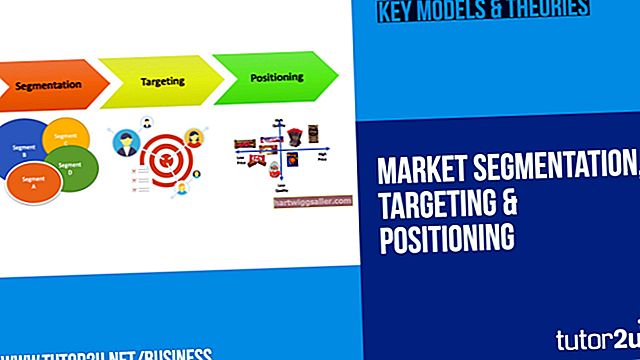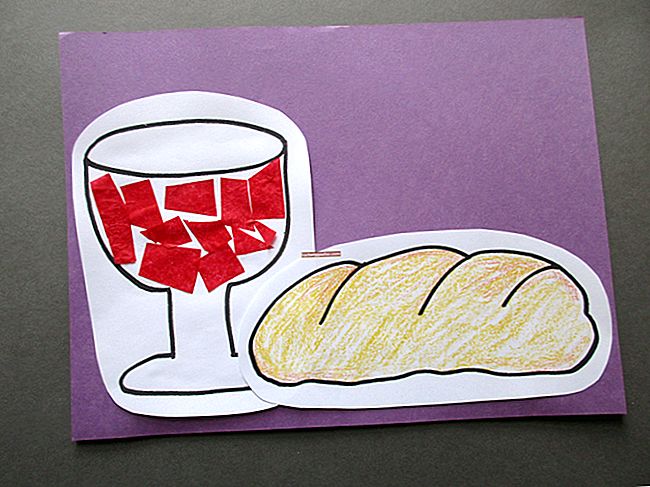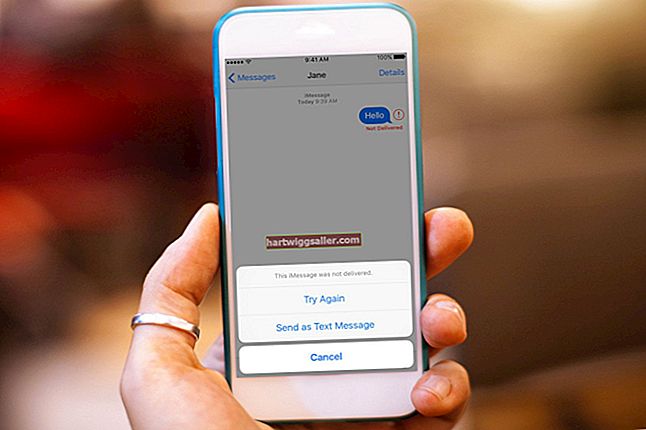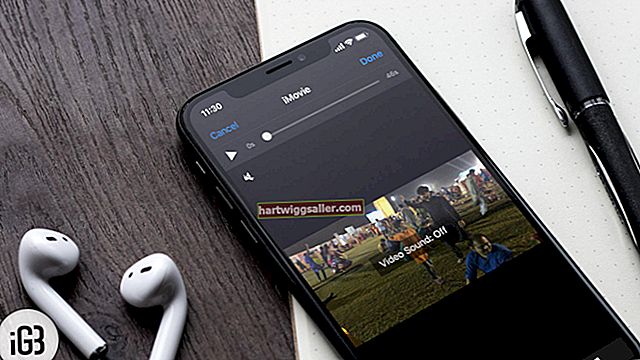Os tablets Surface da Microsoft permitem que você execute várias tarefas de negócios enquanto está fora do escritório. Se desejar limpar o tablet e começar do zero com as configurações padrão de fábrica, você pode fazer isso de duas maneiras. Essas etapas se aplicam ao Surface 2, RT e ambas as versões Pro do tablet.
Através do Windows
Se você conseguir entrar no Windows, poderá iniciar o processo de recuperação abrindo o menu "Configurações" e selecionando "Alterar configurações do PC". Escolha “Update and Recovery” e, em seguida, toque em “Recovery”. Encontre a opção “Remover tudo e reinstalar o Windows” e clique em “Começar”. Siga as instruções na tela para concluir o processo.
Da tela de login
Para redefinir o Surface sem entrar no Windows, você precisará do teclado integrado localizado sob o ícone "Facilidade de acesso" no canto inferior esquerdo. Toque no ícone “Power” no canto inferior direito da tela e, em seguida, toque na tecla “Shift”. Clique em "Reiniciar" e selecione "Reiniciar assim mesmo" se esse prompt aparecer. Após reiniciar, escolha "Solucionar problemas" na nova tela. Clique em "Reinicializar seu PC" e siga as instruções na tela.
Lembre-se de fazer backup dos dados
Redefinir o Surface para as configurações de fábrica exclui todas as informações pessoais salvas no seu tablet, incluindo aplicativos, documentos e contatos. Certifique-se de criar um backup de todos os dados antes de redefinir, para não perder nada de que possa precisar mais tarde.